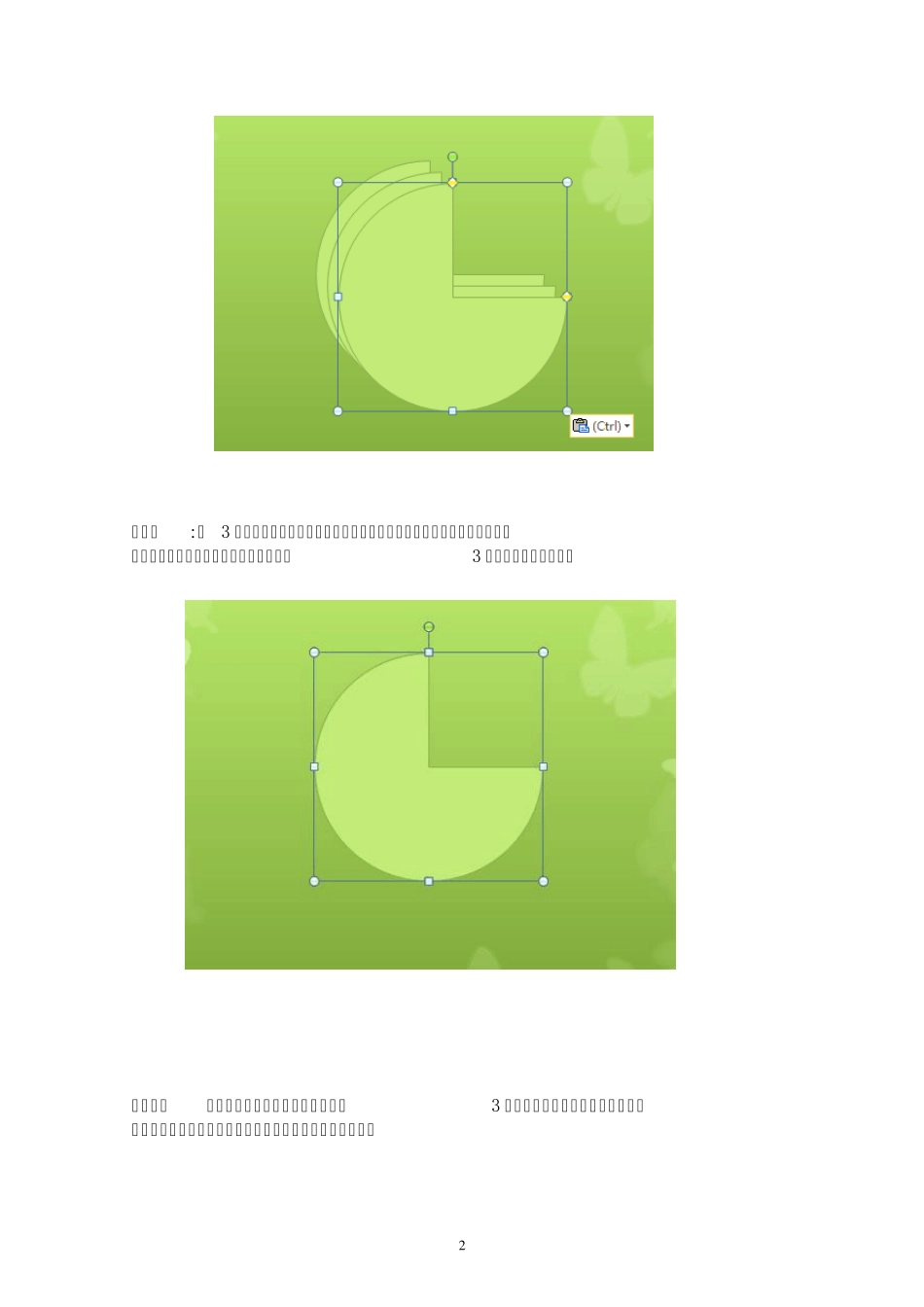1 PPT2010 轻松制作三维环状饼图 用 powerpoint2010 要做一个这样的环状饼图,其实非常简单,主要步骤如下: 第一步:选择“插入”选项卡下“插图”组内“形状”插入基本形状“饼形”,鼠标拖放时按住“shift”键,并调整到适合的大小,具体如下图。 第二步:选中“饼形”,按快捷键“CTRL+C”复制,再连续按两次“CTRL+V”,复制二个同样的形状,具体如下。 2 第三步:把 3 个饼形全部选中,在绘图工具“格式”选项卡下“排列”组内“对齐”下选择“左对齐”和“顶端对齐”,这样3 个饼形就完全重叠了。 第四步:依次选中饼形调整扇形的大小,让3 个扇形完整拼合成一个完整的圆,尽量不要重叠或有空隙(可通过“显示比例”放大查看)。 3 第五步:选择“插入”选项卡下“插图”组内“形状”插入基本形状“椭圆”,同时按住“shift”键拖放成一个小圆,并调整与前面这个大圆中心对齐(利用智能十字参考线),用同样的方法复制小圆2 次。 第六步:把 3 个小圆全部选中,在绘图工具“格式”选项卡下“排列”组内“对齐”下选择“左对齐”和“顶端对齐”,这样3 个小圆就完全重叠在大圆中心了。 4 第七步:依次先选中一个扇形再选一个小圆,按一下powerpoint2010 的“形状剪除”功能,把扇形剪除成扇环。再重复操作2 次。 备注:PowerPoint2010 引入了对象合并:联合、交集、打孔和裁切这组工具,有了这组工具,我们就可以快速地来构建可以想象的任意图形。不过,这组工具被隐藏起来了,我们可以通过“自定义功能区”来把它们显示出来。 打开“文件”选项卡下的PowerPoint “选项”,点击“自定义功能区”对话框——选择“不在功能区的命令”——找到“形状组合”、“形状联合”、“形状交点”、“形状剪除”,把这几个命令放入到一个“新建选项卡”或“新建组”当中。 5 第八步:选择扇环鼠标右键“设置形状格式“分别填充不同的颜色,形状轮廓(边框颜色)设置成相对应的颜色,然后全选3 个圆环,鼠标右键“组合”->“组合”。 第九步:选择组合(整个扇环)然后鼠标右键“设置形状格式”中【三维旋转】在【平行】或者【透视】里随便选一种效果。 6 第十步:在“设置形状格式”对话框中设置【三维格式】,调整【深度】磅数(颜色选自动),还可以设置【表面效果】的“材料”选项中特殊效果或透明度以及“照明”选项的冷暖调调节。